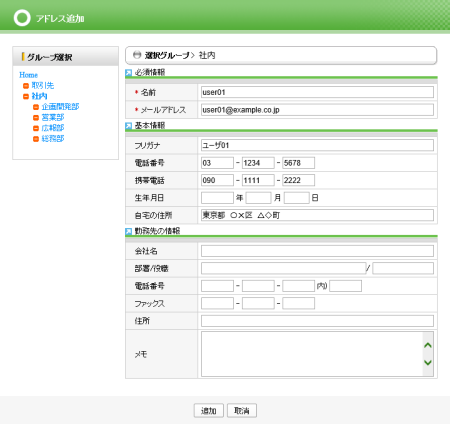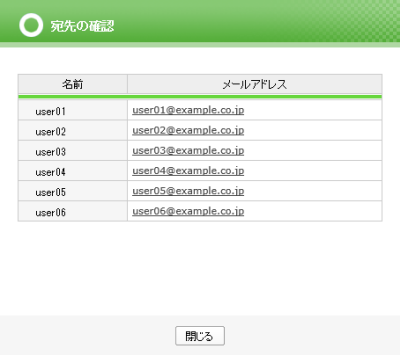メール本文表示 メール本文表示 |
|
|
|
 |
その他の機能 |
 |
 |
開封確認 |
送信者がメール作成画面右上の で、“開封確認を求める”にチェックを入れて送信した場合、受信したメールを開くと、メール本文表示の上部に次のように表示されます。 で、“開封確認を求める”にチェックを入れて送信した場合、受信したメールを開くと、メール本文表示の上部に次のように表示されます。 をクリックした場合、開封通知メールが送信者へ送られます。 をクリックした場合、開封通知メールが送信者へ送られます。 |
 |
詳細情報の表示 |
|
本文画面の上部には件名の左側に が表示されているのでクリックすると、 が表示されているのでクリックすると、 のように色が変わり、スターマークを付けることができます。重要度の状態も件名の左側に のように色が変わり、スターマークを付けることができます。重要度の状態も件名の左側に または または  のように表示されます。その他、メールのサイズ、宛先(To)、Cc、Bcc(送信済みフォルダのみ)、Dateなどの詳細な情報を閲覧画面上部で確認することができます。 のように表示されます。その他、メールのサイズ、宛先(To)、Cc、Bcc(送信済みフォルダのみ)、Dateなどの詳細な情報を閲覧画面上部で確認することができます。 |
 |
アドレス追加 |
本文画面の上部の宛先(To)、Cc、Bcc(送信済みフォルダのみ)欄に表示されている 名前<メールアドレス>部分をクリックすると、次のような画面が表示され、住所録に追加することができます。名前、メールアドレスは入力必須項目です。左側のグループ選択欄からグループをクリックすると、そのグループに追加することができます。 名前<メールアドレス>部分をクリックすると、次のような画面が表示され、住所録に追加することができます。名前、メールアドレスは入力必須項目です。左側のグループ選択欄からグループをクリックすると、そのグループに追加することができます。 |
 |
宛先リスト |
| 宛先が6名以上の場合は、宛先(To)、Cc、Bcc(送信済みフォルダのみ)欄の右端に宛先リストという文字が表示されますので、その宛先リストの文字をクリックすると、すべての宛先を確認することができます。 |
 |
添付ファイルの確認 |
|
メールの本文が長い場合に、 添付ファイル確認 の文字をクリックすると、添付ファイル欄に画面表示をスキップすることができます。 添付ファイル確認 の文字をクリックすると、添付ファイル欄に画面表示をスキップすることができます。 |
|


 で、“開封確認を求める”にチェックを入れて送信した場合、受信したメールを開くと、メール本文表示の上部に次のように表示されます。
で、“開封確認を求める”にチェックを入れて送信した場合、受信したメールを開くと、メール本文表示の上部に次のように表示されます。 をクリックした場合、開封通知メールが送信者へ送られます。
をクリックした場合、開封通知メールが送信者へ送られます。
 が表示されているのでクリックすると、
が表示されているのでクリックすると、 のように色が変わり、スターマークを付けることができます。重要度の状態も件名の左側に
のように色が変わり、スターマークを付けることができます。重要度の状態も件名の左側に 名前<メールアドレス>部分をクリックすると、次のような画面が表示され、住所録に追加することができます。名前、メールアドレスは入力必須項目です。左側のグループ選択欄からグループをクリックすると、そのグループに追加することができます。
名前<メールアドレス>部分をクリックすると、次のような画面が表示され、住所録に追加することができます。名前、メールアドレスは入力必須項目です。左側のグループ選択欄からグループをクリックすると、そのグループに追加することができます。